联想小新air15恢复出厂设置方式。最近很多的小伙伴都在问关于联想小新air15恢复出厂设置的相关操作方法,下面就让小编来介绍一下联想小新air15怎么恢复出厂设置,有兴趣的小伙伴可以一起来看一看。
1、我们首先是需要在电脑上面点击左下角的“开始”图标

2、接下来,在其中找到“设置”点击他
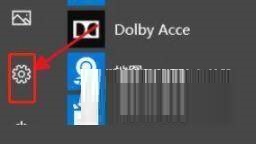
3、进入后,我们是需要点击“更新和安全”选项
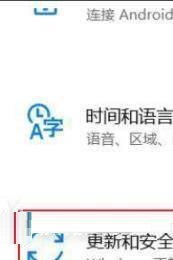
4、之后,选择“恢复”选择
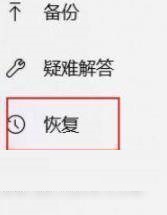
5、最后,点击“开始”即可恢复出厂设置
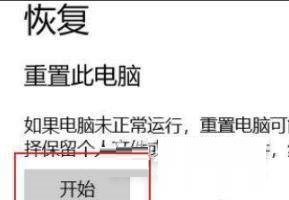
以上就是给大家分享联想小新air15怎么设置恢复出厂设置的全部教程,希望能帮到大家!
———想要了解更多资讯就请继续关注zi7吧!

99.65MB
点击查看
17.65MB
点击查看
40.18MB
点击查看
40.92MB
点击查看
28.98MB
点击查看
109.07MB
点击查看